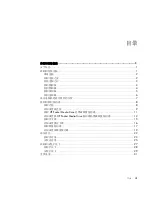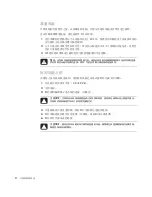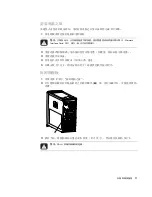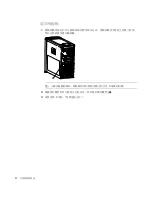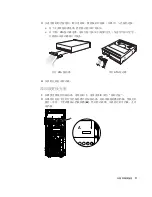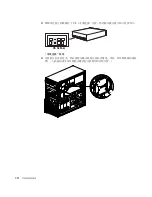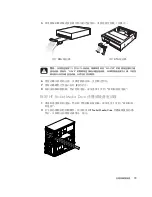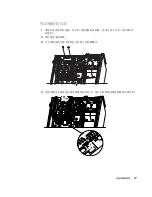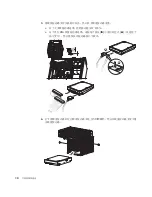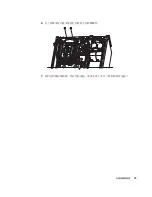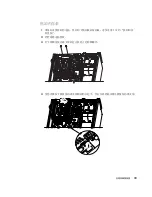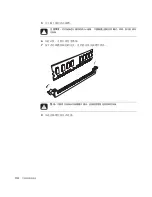升级和维修指南
11
5
将电源
线
和
数据线
连接到
希望
添加的光驱
背
面。
重新
连接
音频线
(
如果
有)。
6
将驱动器
从
机箱的
正
面
一
直
推
进机箱内部,直到
锁
定到位。
7
将驱动器
螺丝完
全
插入
标有
(2)
的
孔
中。
8
装回前面板和侧面板,
然
后封装电脑。请
参见第
1
页
的 “拆卸和封装电脑”。
拆卸
HP Pocket Media Drive
托槽或硬盘驱动器
1
准备好
需要
拆卸的电脑,
然
后卸下侧面板和前面板。请
参见第
1
页
的 “拆卸和封
装电脑”。
2
拧
下驱动器侧面的
两颗螺丝
,
即
可
释放
HP Pocket Media Drive
托槽或硬盘驱动器。
然
后,
从
机箱
正
面将驱动器
滑
出
一
部分。
警告:
如果要连接第二个并行
ATA
驱动器,请确保将标有 “
MASTER
”的数据线连接到主硬
盘驱动器,将标有 “
SLAVE
”的数据线连接到从硬盘驱动器。如果数据线连接不正确,可能导
致电脑无法识别硬盘驱动器,从
而
可能丢失数据。
并
行
ATA
驱动器
串
行
ATA
驱动器
Содержание m9060n - Pavilion - Elite
Страница 1: ...升级和维修指南 ...
Страница 4: ...iv 目录 ...
Страница 25: ...升级和维修指南 21 6 拧上将硬盘驱动器支架固定到机箱上的两颗螺丝 7 装回前面板和侧面板 然后封装电脑 请参见第 1 页的 拆卸和封装电脑 ...
Страница 36: ...Printed in ...